Как исправить reCAPTCHA в Microsoft Edge


reCAPTCHA — распространённый инструмент защиты сайтов от ботов. Иногда он перестаёт корректно работать в Microsoft Edge: не загружается виджет, появляется бесконечная проверка “подтвердите, что вы не робот”, или страница выдаёт ошибку. В этой статье описаны причины таких проблем и детальные пошаговые решения для пользователей, администраторов и техподдержки.
Почему reCAPTCHA может не работать в Edge
Кратко о типичных причинах:
- Устаревшая версия браузера — несовместимость скриптов.
- Кэшированные файлы или повреждённые cookies, которые мешают загрузке скриптов.
- Расширения блокировки скриптов, рекламы или трекеров (AdBlock, Ghostery, NoScript).
- Настройки безопасности, блокировка сторонних cookies или защита от отслеживания.
- Проблемы с DNS, VPN или прокси, которые перенаправляют запросы или замедляют доступ к сервисам Google.
- Неправильно настроенные часы и часовой пояс на компьютере.
- Брандмауэр или антивирус, блокирующие внешние скрипты.
Важно: чаще всего проблему решают простые шаги — обновление браузера и очистка кэша.
Быстрая проверка — что сделать в первую очередь
- Обновите Edge до последней версии (см. раздел далее).
- Откройте страницу в режиме InPrivate (вкладка приватного просмотра) — если reCAPTCHA работает, проблема скорее всего в расширениях или кэше.
- Попробуйте другой браузер (Chrome, Firefox) — это поможет выяснить, локальная ли проблема.
- Отключите VPN/прокси и повторите попытку.
Пошаговые способы исправить reCAPTCHA в Edge
1. Обновите браузер
Устаревший Edge может не поддерживать последние версии библиотек reCAPTCHA. Обновление часто решает проблему.
Шаги:
- Откройте Microsoft Edge.
- Нажмите на три точки в правом верхнем углу.
- Выберите Справка и отзыв.
- Нажмите О Microsoft Edge.
- На странице появится информация о текущей версии и доступных обновлениях.
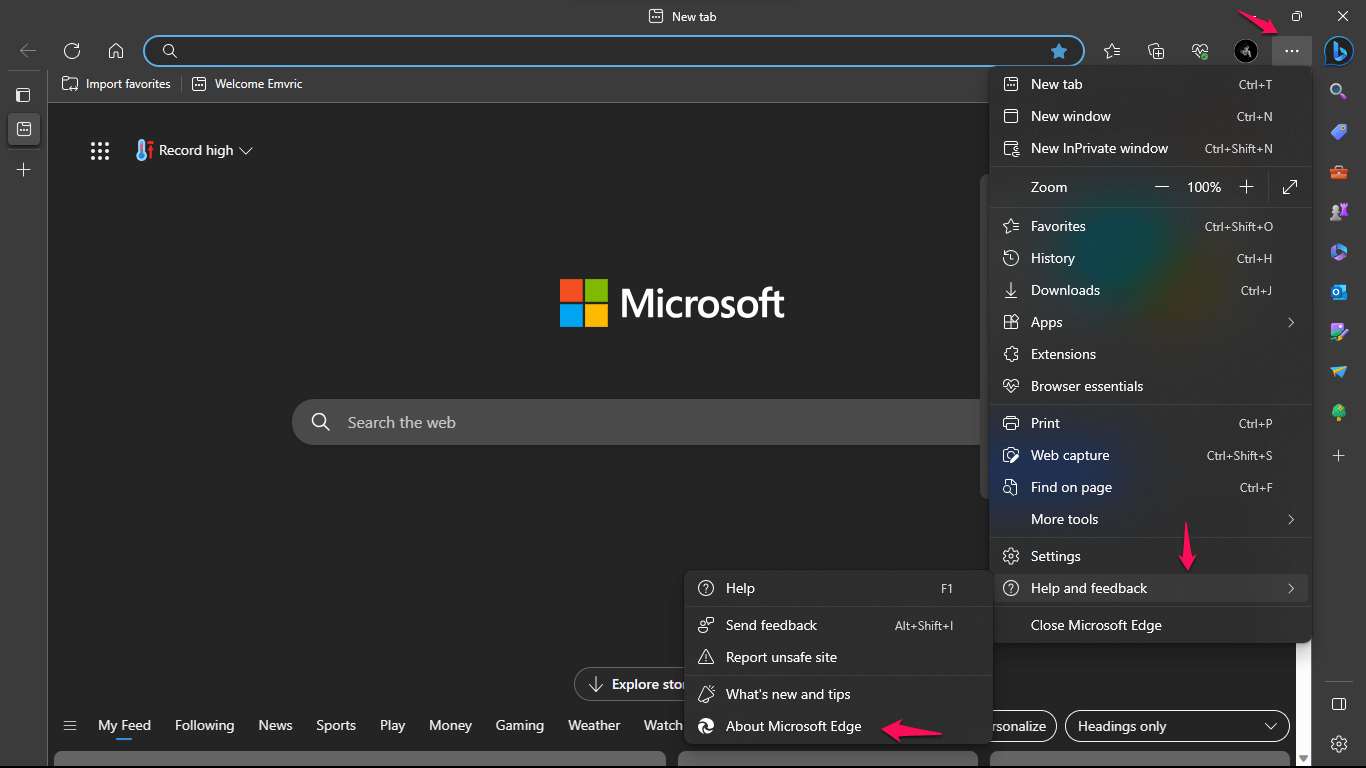
Проверьте, что обновление установлено, затем перезапустите браузер и повторите проверку reCAPTCHA.
2. Очистите кэш и cookies
Кешированные файлы иногда содержат старые или повреждённые скрипты. Очистка помогает загрузить актуальные файлы с сервера.
Инструкция:
- Откройте Edge.
- Нажмите три точки > Настройки.

- Перейдите в Конфиденциальность, поиск и службы.
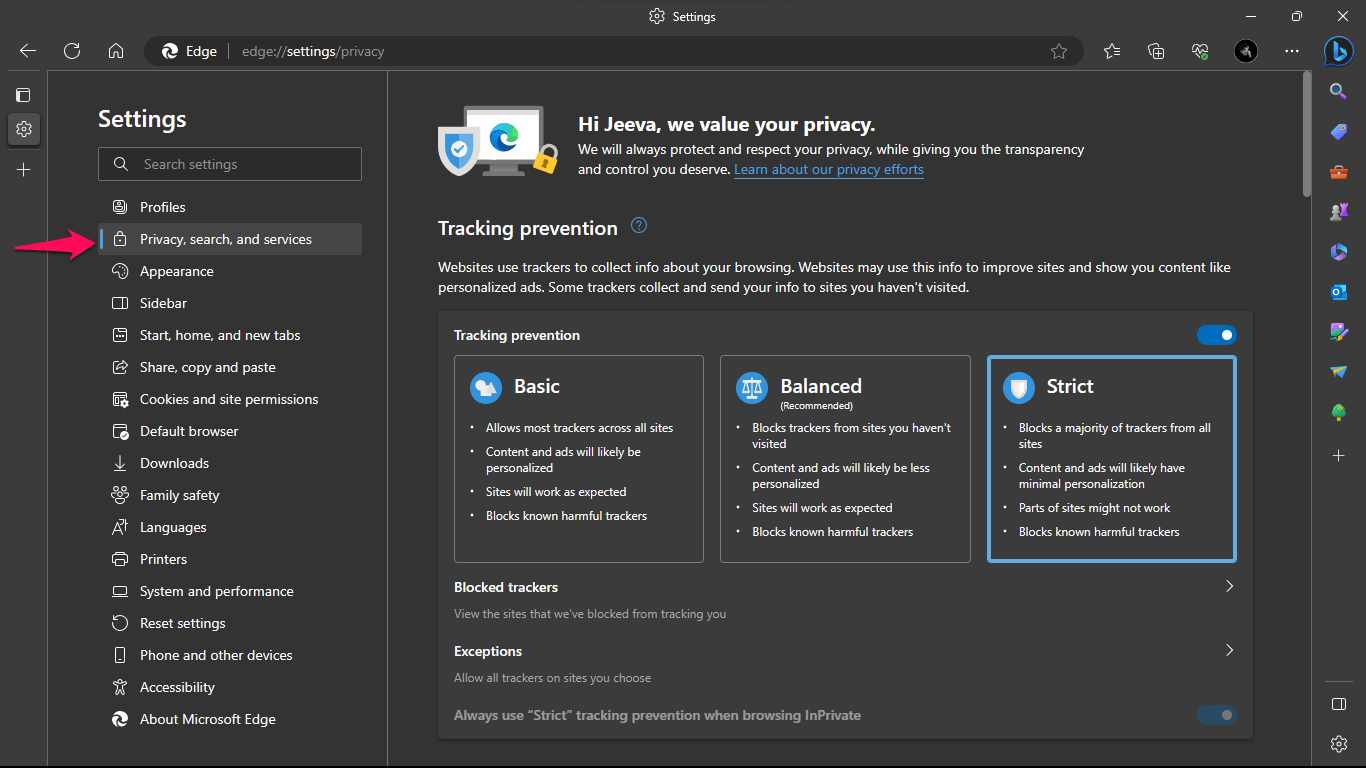
- Прокрутите до Очистить данные браузера сейчас и нажмите.
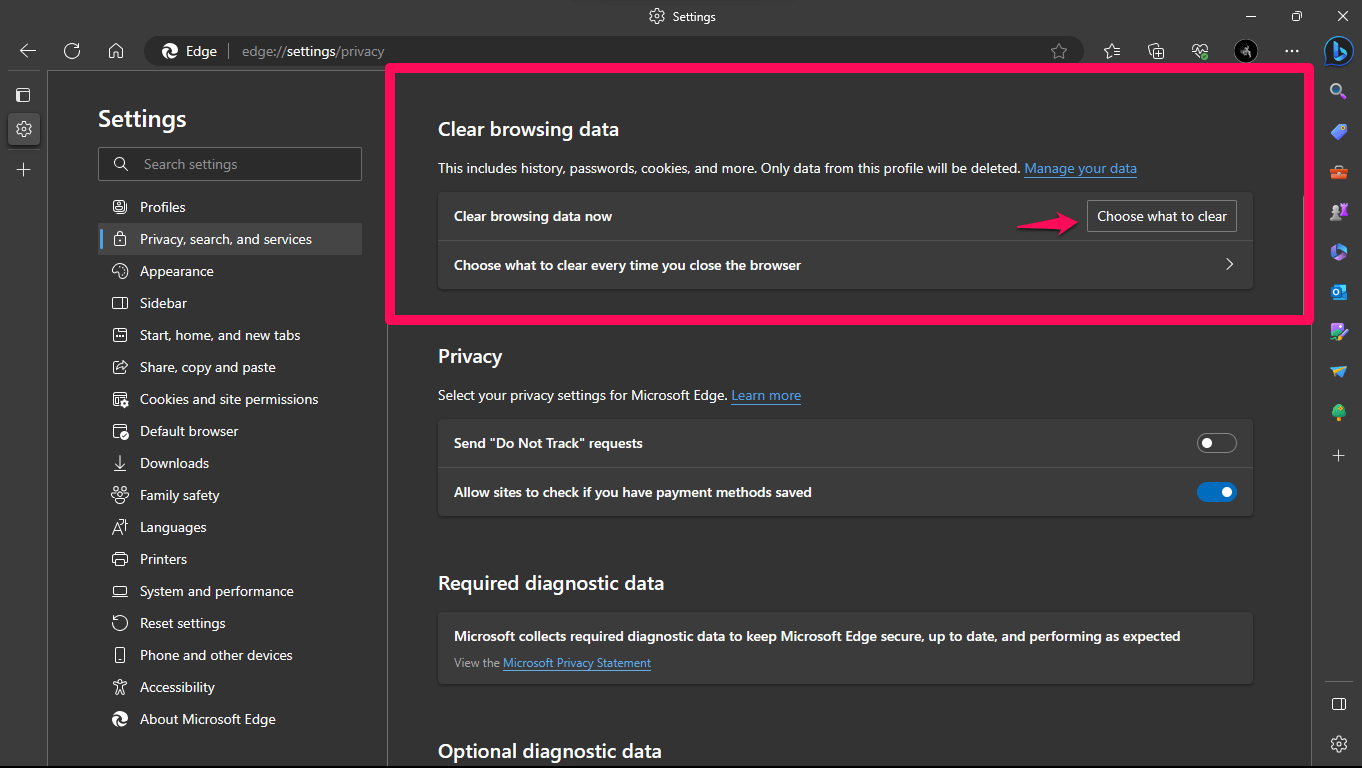
- Выберите Cookies и данные сайтов и Кэшированные изображения и файлы, затем Очистить сейчас.
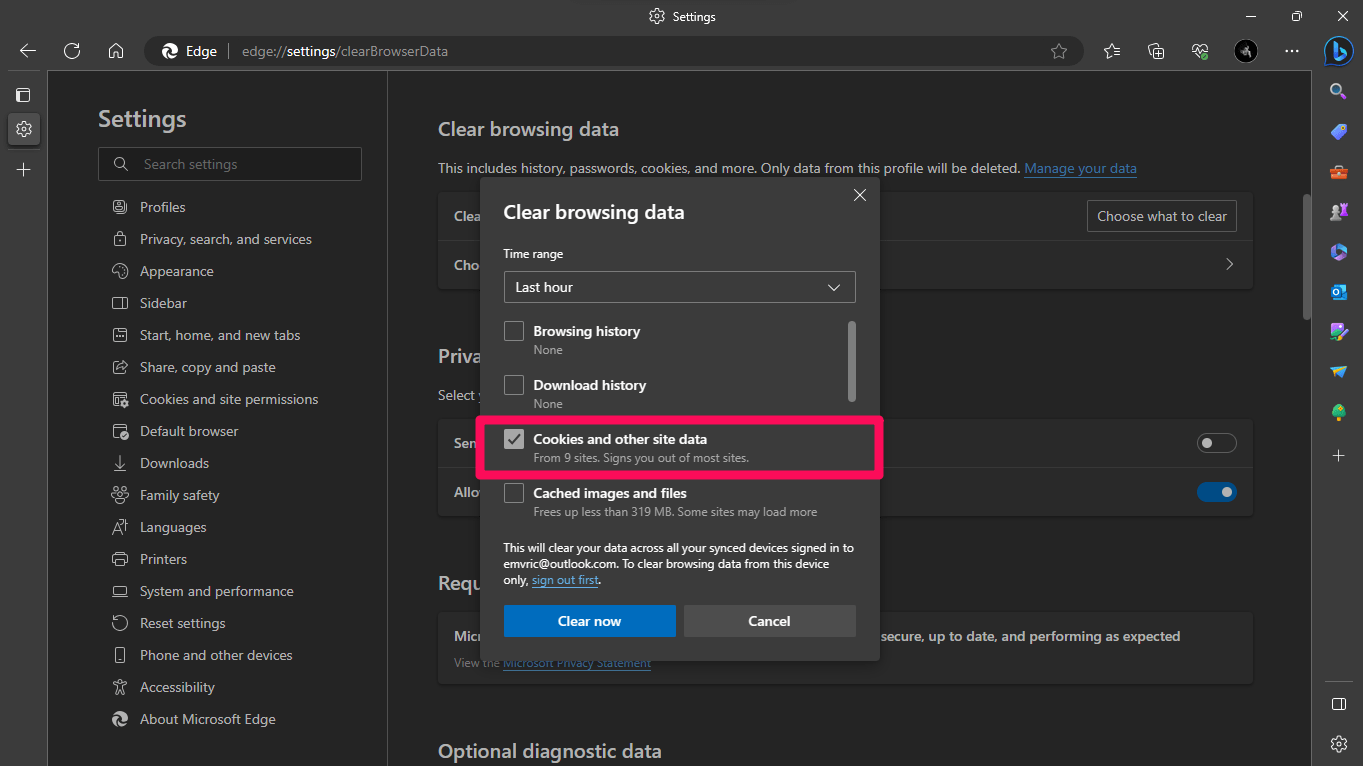
- Перезапустите браузер.
После очистки попробуйте загрузить страницу ещё раз.
3. Отключите расширения
Некоторые расширения блокируют скрипты reCAPTCHA или мешают загрузке внешних ресурсов.
Как отключить расширения:
- Откройте Edge и нажмите три точки > Расширения.
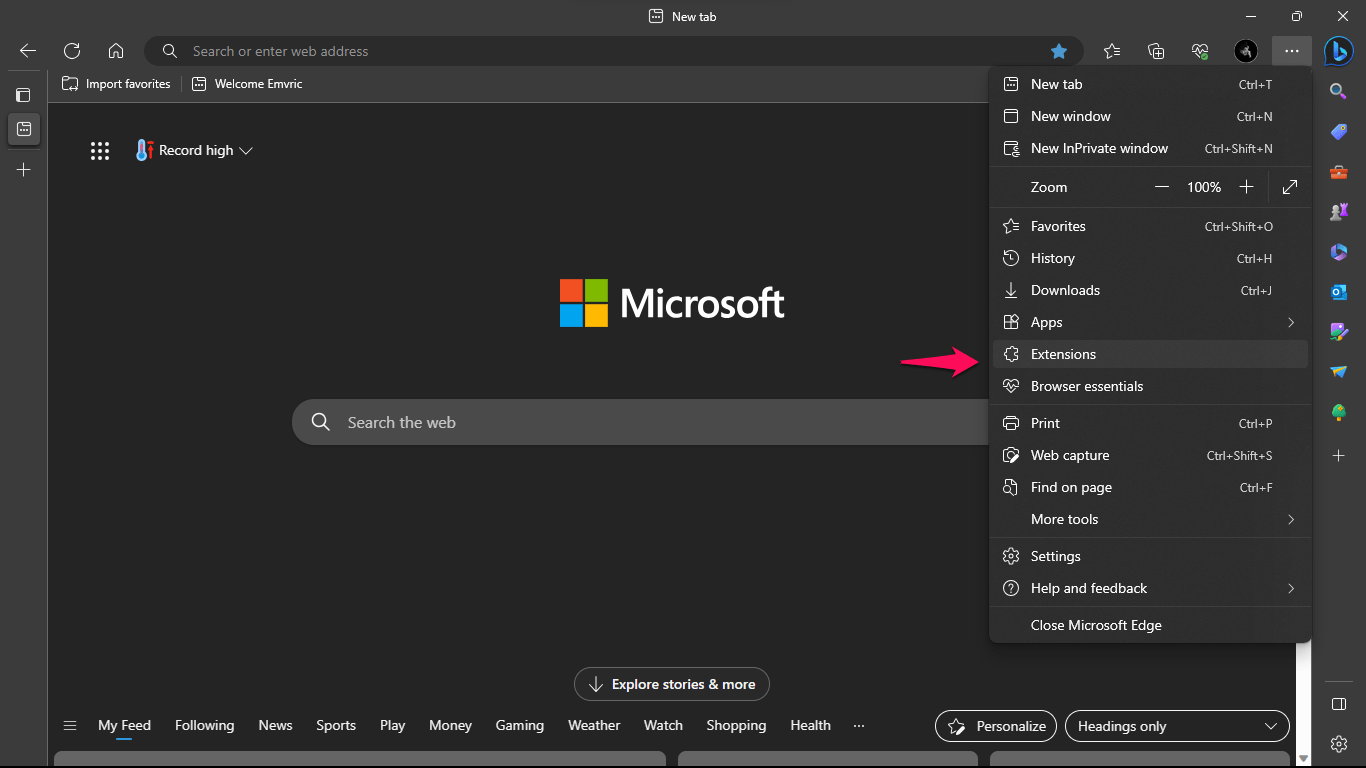
- Отключите все расширения с помощью переключателей.
- Закройте и снова откройте страницу с reCAPTCHA.
Если после этого reCAPTCHA работает, включайте расширения по одному, чтобы найти проблемное.
4. Измените DNS
Иногда провайдерский DNS или некорректные перенаправления мешают корректному разрешению доменов, которые использует reCAPTCHA. В Edge можно выбрать альтернативный DNS с поддержкой безопасного разрешения.
Инструкция:
- Откройте Настройки Edge.
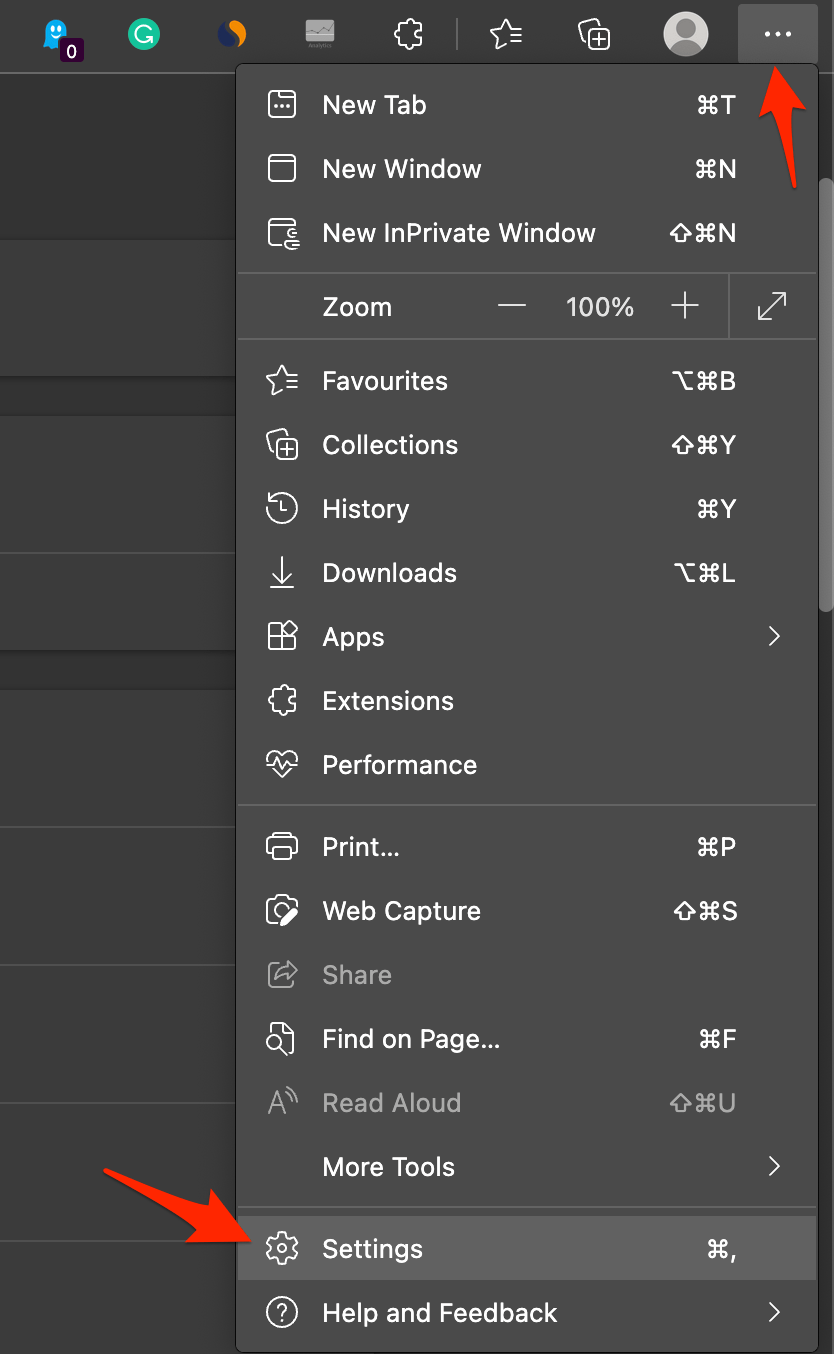
- Перейдите в Конфиденциальность, поиск и службы.
- В разделе Безопасность найдите Выбор поставщика служб DNS и установите Google Public DNS или другой публичный DNS из списка.
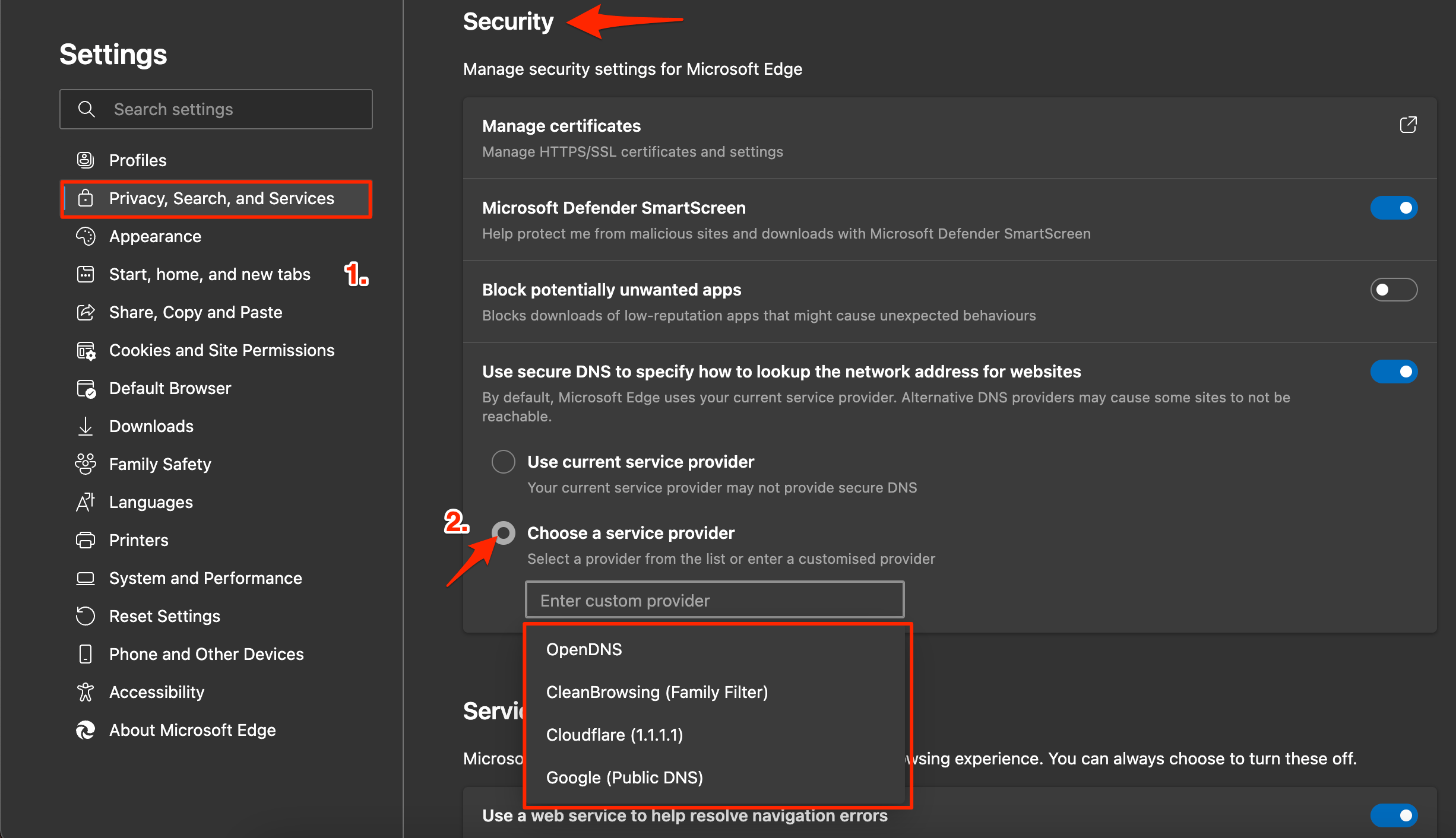
После смены DNS перезапустите браузер и проверьте работу reCAPTCHA.
5. Проверьте настройки защиты и cookies
reCAPTCHA требует загрузки сторонних скриптов и может не работать при отключенных сторонних cookies или при жёстком режиме защиты от отслеживания.
Рекомендации:
- Разрешите сторонние cookies для сайта, где используется reCAPTCHA.
- Отключите режим строгой защиты от отслеживания для этой страницы.
- Временно отключите блокировку скриптов.
6. Проверьте VPN, прокси и брандмауэр
VPN и прокси могут менять геолокацию или IP-адреса, что иногда вызывает дополнительные проверки и ошибки. Брандмауэры или антивирусы могут блокировать обращения к доменам Google.
Действия:
- Отключите VPN/прокси на время теста.
- Временно приостановите антивирус и повторите проверку.
- Если в корпоративной сети, согласуйте с администратором правила брандмауэра.
7. Проверьте системные часы и часовой пояс
Если часы на устройстве сильно отстают или опережают, некоторые сертификаты и токены авторизации могут считаться недействительными. Синхронизируйте дату и время через настройки ОС.
8. Сброс настроек Edge
Если ничего не помогает, можно сбросить настройки браузера к исходным: это удалит настройки, но сохранит закладки и пароли при выборе соответствующей опции.
Настройки > Сброс настроек > Восстановить настройки по умолчанию.
9. Обратитесь в поддержку
Если ни одно из решений не помогло, свяжитесь с поддержкой Microsoft Edge или администратором сайта. Подготовьте следующие данные для ускорения диагностики:
- Скриншоты ошибки и время, когда она возникла.
- Список шагов, которые вы уже выполнили.
- Информацию о версии Edge и расширениях.
Расширенные подходы и когда они уместны
- Если проблема воспроизводится только на одном сайте — вероятно, ошибка на стороне сервера или конфликт скриптов. Свяжитесь с владельцем сайта.
- Если reCAPTCHA падает после обновления OS или браузера — проверьте журнал ошибок и откатите последнее обновление, если это возможно.
- Для администраторов сайтов: проверьте, не блокируете ли вы домены Google в Content Security Policy (CSP) и корректно ли настроены ключи reCAPTCHA.
Чек-листы по ролям
Чек-лист обычного пользователя:
- Обновил Edge до последней версии.
- Очистил кэш и cookies.
- Отключил расширения и включил по одному.
- Отключил VPN/прокси и повторил попытку.
- Проверил дату и время ОС.
Чек-лист администратора сайта:
- Убедился, что домены Google и recaptcha находятся в белом списке CSP.
- Проверил правильность ключей reCAPTCHA и настроек сервера.
- Проверил логи ошибок и сетевые запросы (Network tab) на предмет блокировок.
Чек-лист IT-поддержки:
- Проверил правила брандмауэра и прокси.
- Проследил трассировку DNS и изменял DNS на общедоступный для теста.
- Сравнил поведение в корпоративной и домашней сети.
Быстрый план действий — Runbook
- Подтверждение проблемы: собрать скриншоты и URL.
- Базовая очистка: кэш, cookies, перезапуск.
- Проверка расширений: InPrivate / все расширения отключены.
- Сеть: отключить VPN/прокси, переключить DNS.
- Система: синхронизировать время, отключить антивирус на тест.
- Если проблема остаётся — логирование: открыть DevTools → Network → проверить 4xx/5xx запросы и ошибки скриптов.
- Передать данные владельцу сайта или в поддержку Edge.
Дерево принятия решений
flowchart TD
A[reCAPTCHA не работает] --> B{Работает в другом браузере?}
B -- Да --> C[Проблема локальная в Edge]
B -- Нет --> D[Проблема на стороне сайта/сети]
C --> E{Работает в InPrivate?}
E -- Да --> F[Отключить расширения и очистить кэш]
E -- Нет --> G[Сбросить настройки Edge, проверить DNS, отключить VPN]
D --> H[Связаться с владельцем сайта / проверить логи сервера]Критерии приёмки
- Виджет reCAPTCHA корректно отображается и становится интерактивным.
- Проверка проходит без бесконечной загрузки или сообщений об ошибке.
- Ошибка не воспроизводится после повторного входа и очистки кэша.
Однострочный глоссарий
- reCAPTCHA — сервис проверки, отличающий человека от бота.
- InPrivate — режим приватного просмотра в Edge.
- DNS — система доменных имён, переводящая домены в IP-адреса.
- CSP — политика безопасности контента, управляющая, какие ресурсы можно загружать на странице.
Частые вопросы (FAQ)
Что делать, если reCAPTCHA просит повторно подтверждать меня снова и снова?
Проверьте VPN/прокси, смените DNS и очистите cookies. Бесконечные проверки часто связаны с IP-адресом или кэшем.Можно ли доверять включению сторонних cookies для одной страницы?
Да, можно временно разрешить сторонние cookies для конкретного сайта, если вы доверяете ресурсу.
Итог
reCAPTCHA в Edge чаще всего ломается из-за кэша, расширений или сетевых настроек. Проходите перечисленные шаги по порядку: обновление, очистка, отключение расширений, проверка сети и DNS. Если проблема остаётся, собирайте диагностические данные и обращайтесь в поддержку или к владельцу сайта.
Важно: сохраняйте спокойствие и системный подход — большинство случаев решается базовой диагностикой.
Если у вас есть дополнительные вопросы по конкретной ошибке или вы хотите, чтобы мы разобрали лог из DevTools — оставьте ссылку на страницу и описание ошибки в комментарии.
Похожие материалы

Herodotus — Android‑троян и защита

Как включить новый Пуск в Windows 11

Панель полей сводной таблицы в Excel — быстрый разбор

Включение нового меню Пуск в Windows 11

Дубликаты Диспетчера задач в Windows 11 — как исправить
